아이폰 마이그레이션으로 데이터 옮기기 초간편하게 하기!
아이폰을 새롭게 구매하게 되면 꼭 거쳐야 하는 과정이 있죠. 바로 이전에 사용하던 아이폰의 자료를 그대로 가져와야 하는 번거로움입니다. 하지만 아이폰 끼리는 편하게 아이폰 마이그레이션이라는 과정을 통해서 손쉽게 자료를 옮길 수 있답니다. 이번에는 아이폰 마이그레이션하는 방법에 대해서 알아보도록 하겠습니다.

아이폰 마이그레이션
1. 먼저 이전에 사용하던 아이폰과 새롭게 사용할 아이폰을 나란히 가까이 둡니다.
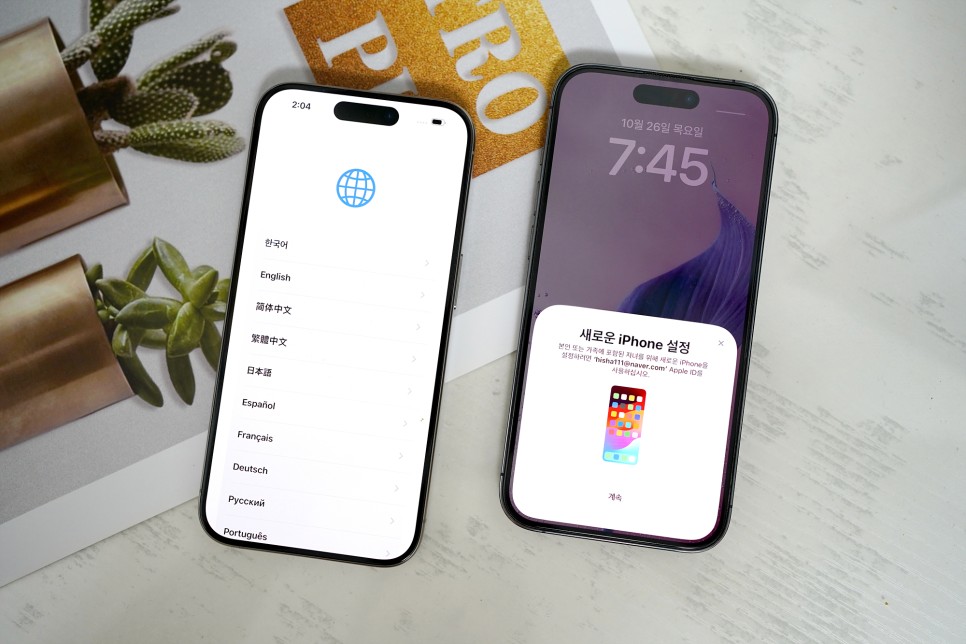
2. 새롭게 사용하던 폰에서 국적 설정은 마무리해 주세요. 그러면 새로운 폰에서 '새로운 iPhone 설정'이라는 화면이 하단에 보이실 겁니다. 보이신다면 [계속]을 눌러서 진행해 주세요.
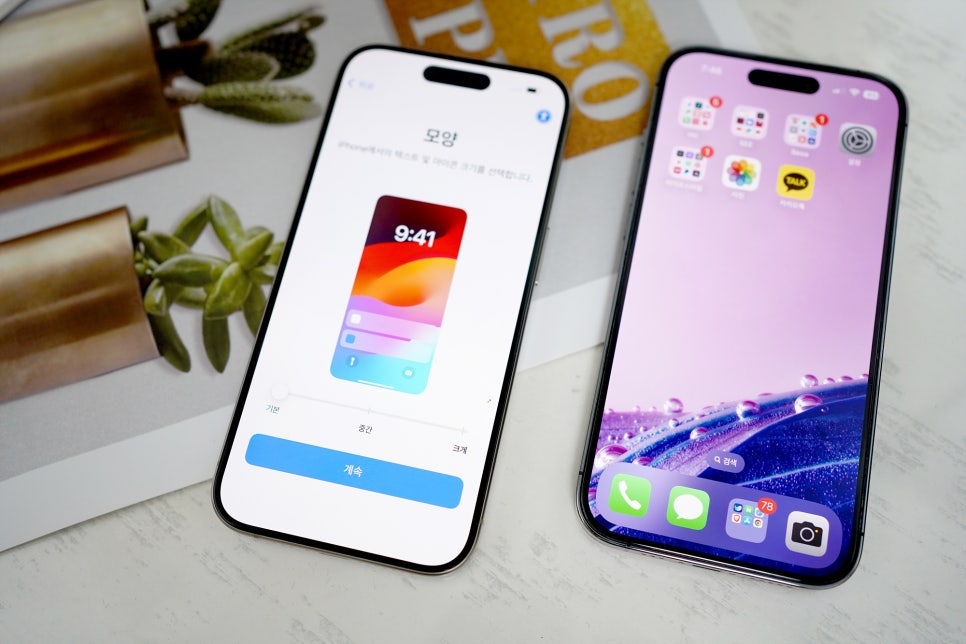
3. 이제 새로운 폰에서 기본적인 설정 마무리는 해 주셔야 하니 진행을 해 주세요.

4. 진행하시다 보면 빠른 시작 화면이 보이면서 근처 기기를 검색하기 시작을 합니다. 이제 근처에 이전에 사용하던 폰을 가까이 두셔서 검색 가능하도록 위치시켜 주세요.

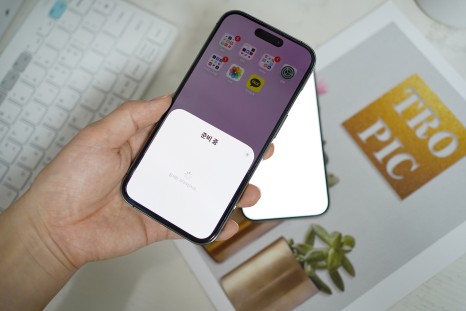
5. 이제 새로운 아이폰에서는 원형의 그림이 보이실 텐데요. 이 원형 화면을 기존에 사용하던 폰의 카메라를 이용해서 비춰 주세요.
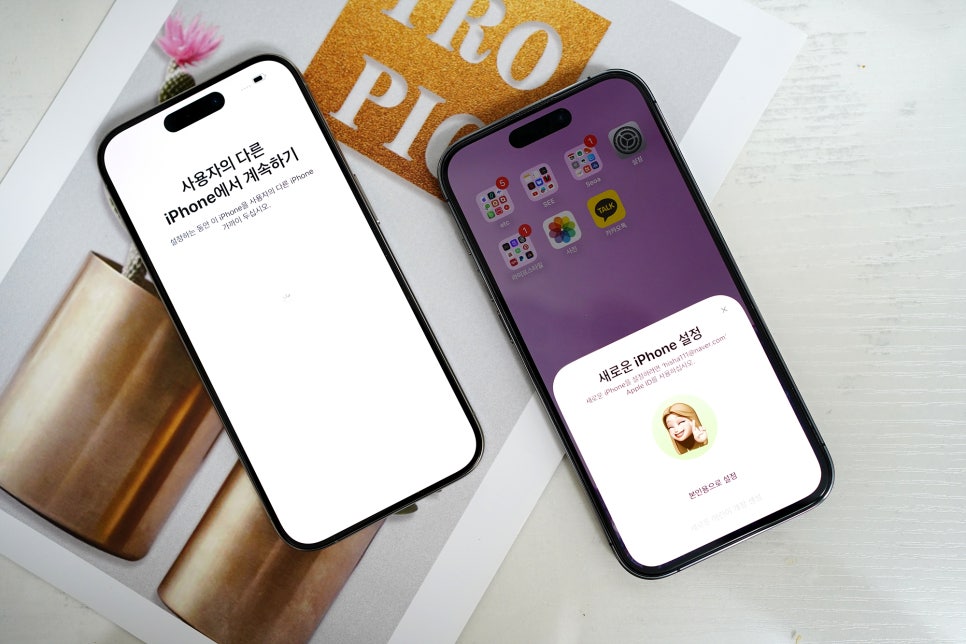
6. 이제 기존의 아이폰에서는 '새로운 iPhone 설정'화면이 보이면서 하단에 [본인용으로 설정]이 보이실 겁니다. 보이면 터치해 주세요.
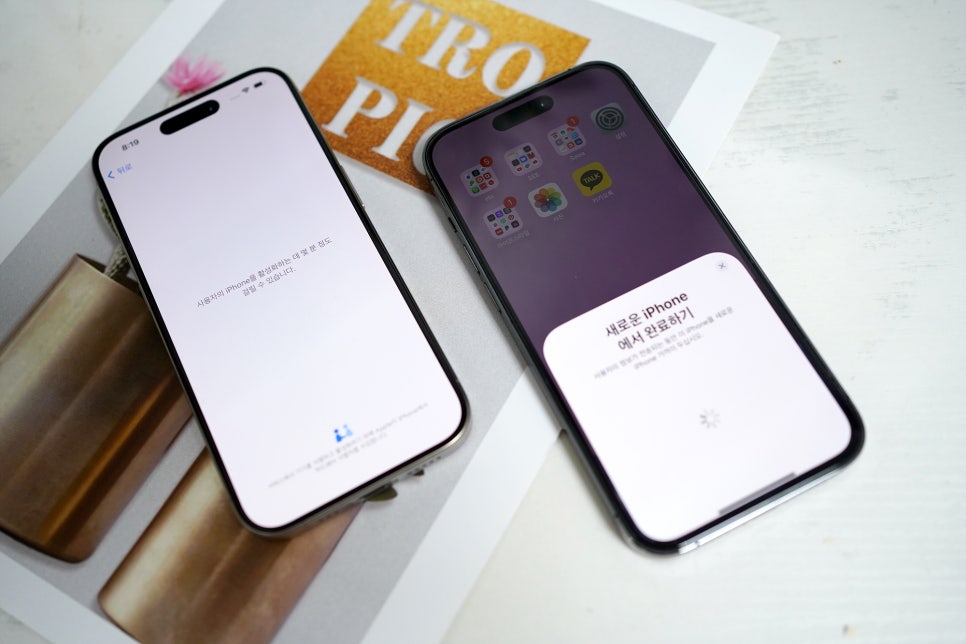
7. 이제 새로운 iPhone에서 완료하기 화면이 보이면서 아이폰 마이그레이션이 진행되기 시작합니다.

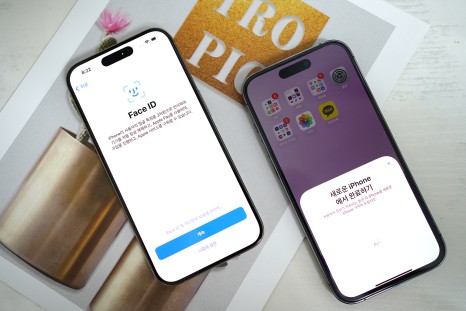
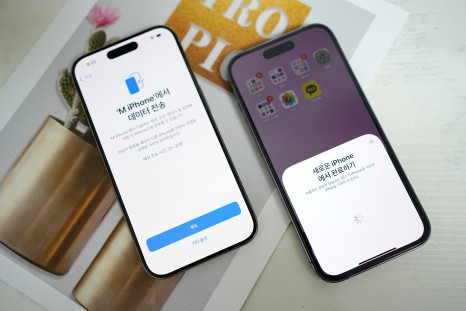
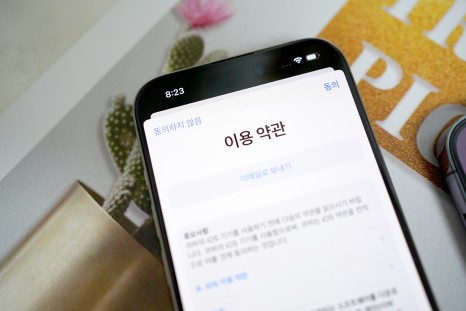
8. 새로운 아이폰에서 몇 가지 설정 화면이 보이실 텐데요. 안내에 따라 사용자의 새로운 기기의 설정을 진행해 주세요.
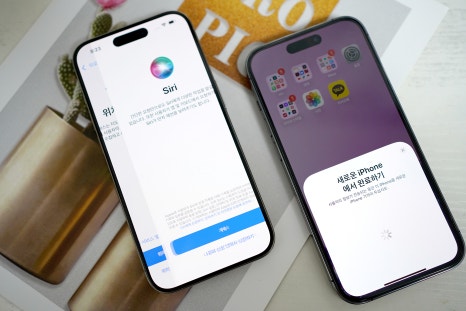
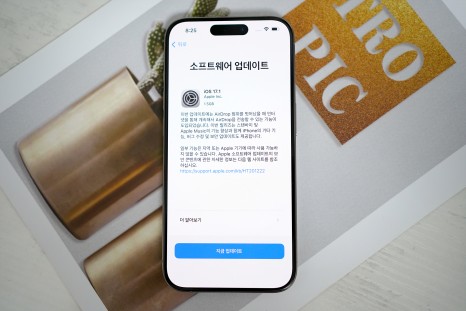
9. 설정을 진행하시다 보면 이제 소프트웨어 업데이트 화면이 보이실 겁니다. [지금 업데이트]를 터치하셔서 계속 진행해 주세요.
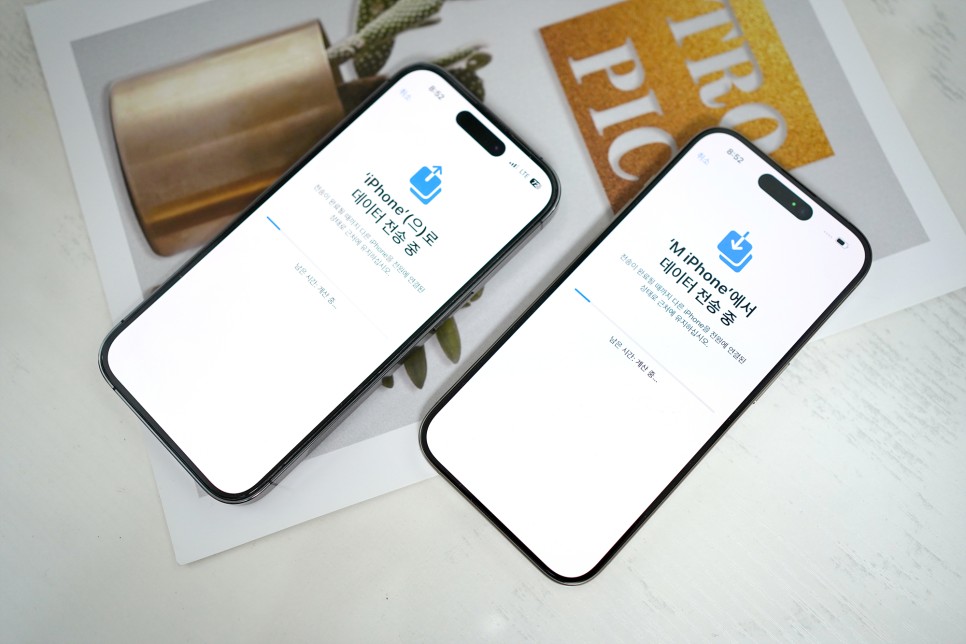
10. 그럼 이제 'iPhone으로 데이터 전송 중'이라는 화면이 보이면서 진행 바가 보이실 겁니다. 이제 남은 시간이 표시가 되면서 아이폰 마이그레이션이 진행이 되실 겁니다.
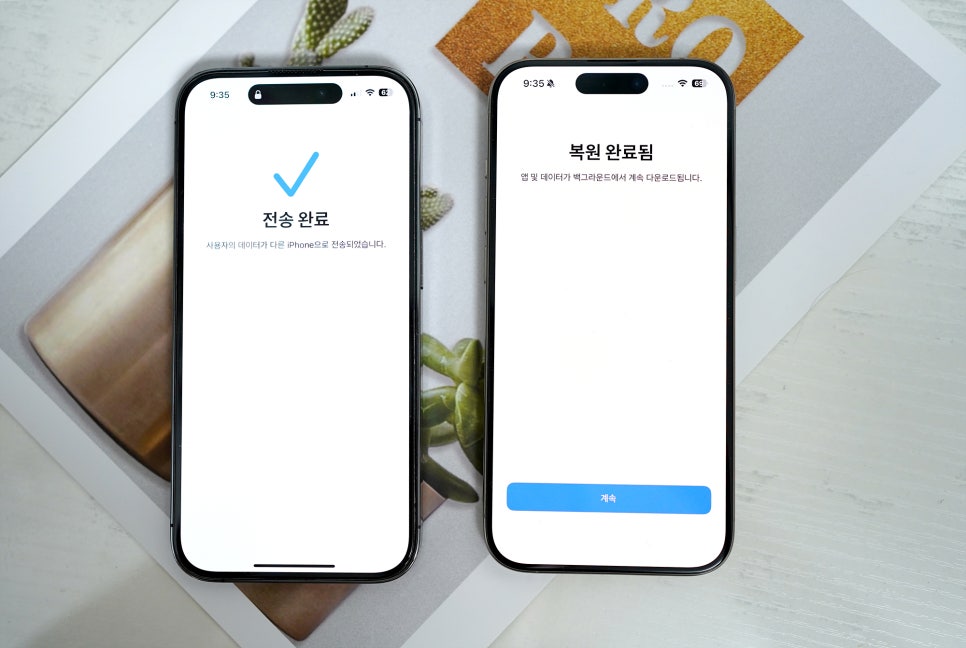
11. 데이터 옮기기 이동 양의 따라서 걸리는 시간은 좀 걸리실 텐데요. 전송이 완료될 때까지 기다리시면 '전송 완료'화면이 보이면서 복원이 완료되었다는 화면도 기존 폰에 보이실 겁니다. 그럼 이제 아이폰 마이그레이션은 완료가 되어 모든 데이터 옮기기는 완료되었을 것입니다.

지금까지 새로운 폰으로 바꾸면서 꼭 거쳐야 하는 데이터 옮기기의 아이폰 마이그레이션에 대해서 알아보았습니다. 기기 변경으로 데이터 옮기기에 궁금하셨던 분들에게 도움이 되었길 바라면서 마무리하도록 하겠습니다. :D